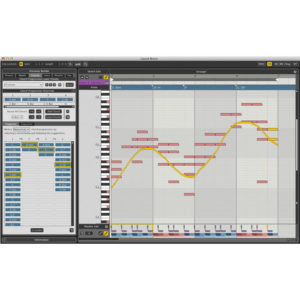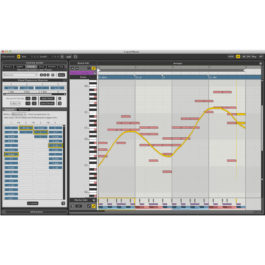前7回目はこちら!
https://dirigent.jp/tutorial/72379/
大まかな使い方については、先週まででなんとなく理解して頂けたかと思います。
もっと色んなことができるんですけど、それは実際に楽曲制作をしながら解説したほうが分かりやすいかなーと思います。
そこで、前回までの機能説明に重点を置いたものではなく、今回から曲作りをしていく中での活用術をお伝えできればと思います。
さて、ではトラックを作り始めましょう。
リズムから作りたいのですが、Liquid Musicではプリセットにリズムのフレーズが無いですね。
これは先に発売されたLiquid Rhythmがあるからなんでしょう。
ということでリズムを作る過程に関しては、割愛します。
そして、コード進行はよくありがちな感じで“F-G-Am7-Am7”の4小節パターンを作ってみます。
コードプログレッション・オーバービューでコードを指定しましょう。
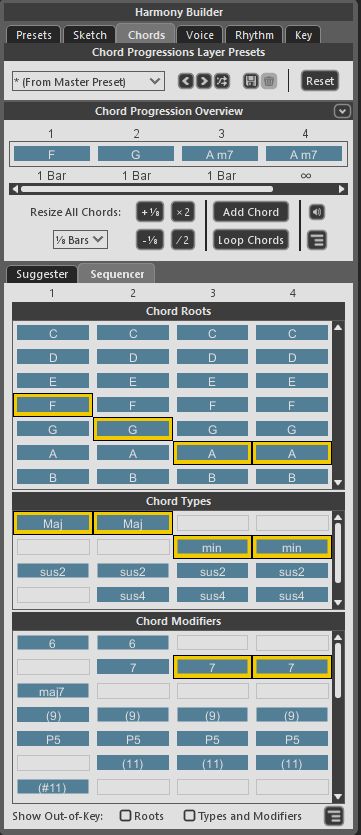
まず、コードトラックでコード進行を指定しましょう。
ではベースを….。
あれ?さっきから楽器別に作ろうって言ってますが、それはどうやって??
それは、ハーモニー・ビルダーのプリセット・タブにあるプリセット・フィルターを見てください。
3列あるなかで左側の“Articulation”を見るとAll、Accompaniment、Arpeggiatedに続きBasslineという項目があります。ここを選ぶとベースに適したフレーズが得られるようになります。
次にMoodを選んぶと上にデモ・プリセットが表示されるので、その中から気になるものをクリックしてみましょう。
ただ、左側のプリセット名をクリックするとそのプリセットの収録されているすべての情報に書き換わってしまうので、VoiceやRhythmを選んでクリックすると良いでしょう。
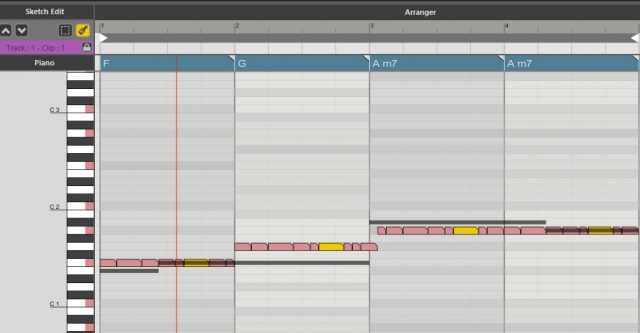
わりと地味なフレーズを選んでみました。
そして、それをリズム・タブのデュレーション・モディファイアを使って調整してみることにします。
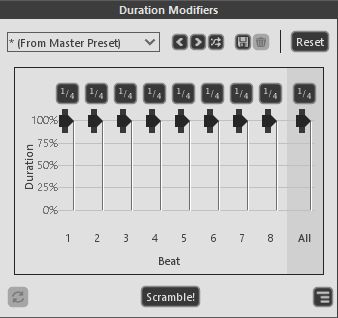
図の状態だとスライダーが上いっぱいに上がっていて、各、フレーズのノートのデュレーションが100%になっていることを示しています。
これを実際にサウンドをループ再生しながらスライダーを動かしてみてください。
イジるときは気前よく!ちょっとずつ買えても変化がわかりにくいので、気持ち大きめに動かしてみましょう!
こんな感じにしてみました。
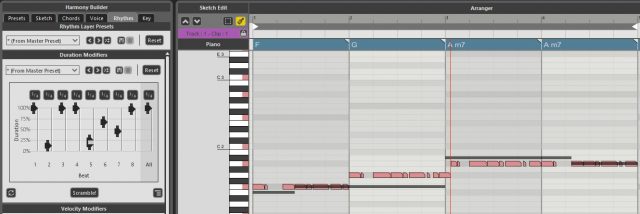
ついでに下にあるグルーブ・モディファイア―をちょっといじってみて…これは大きく変更すると雰囲気が変わってしまうので、このスライダーは少しずつ調整してみてください。
ある程度フレーズが固まってきたら、シンセの方で音色を選び直したり、エディットしながらイメージに近づけていくと良いでしょう。